تم إطلاق Cleanmgr + بواسطة مطوره في فبراير 2019 كبديل لتنظيف القرص حيث كشفت Microsoft عن خطط لإيقاف برنامج تنظيف القرص الكلاسيكي الخاص بـ Windows نظام التشغيل للتركيز على عمليات التنظيف في تطبيق الإعدادات.
تم إصدار BurnBytes في يونيو 2020 ، وقد تم تصميمه أيضًا ليكون نسخة من Windows أداة تنظيف القرص. أحد الاختلافات الرئيسية بين البرنامجين هو أن BurnBytes هو مشروع مجتمعي.
يتضمن أحدث إصدار من Cleanmgr + BurnBytes وخيارًا لتحميل إصدار متقدم يجمع بين كل من أدوات التنظيف في واجهة واحدة.
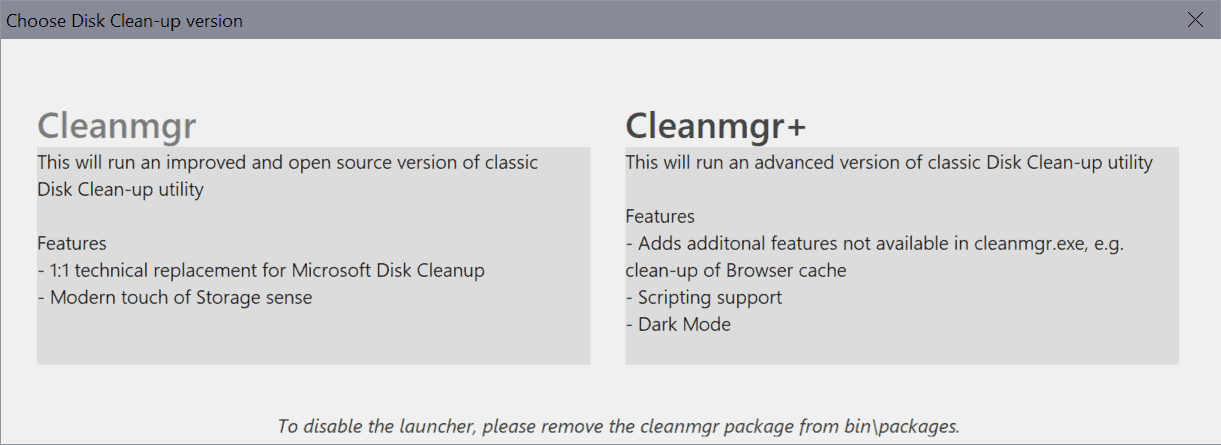
كل ما عليك فعله هو تنزيل أحدث إصدار من Cleanmgr + من مستودع GitHub واستخراجه إلى النظام. ابدأ البرنامج ، وستحصل على شاشة اختيار جديدة عند البدء. اختر Cleanmgr لتشغيل أداة BurnBytes الكلاسيكية أو Cleanmgr + للحصول على خيارات تنظيف محسنة.
إذا قمت بتشغيل Cleanmgr + ، فستحصل على واجهة بعلامتي تبويب. تقوم علامة التبويب الأولى بتكرار أداة تنظيف القرص الخاصة بـ Windows نظام التشغيل؛ يسمح لك بالتنظيف Windows تحديث الملفات وملفات الإنترنت المؤقتة والملفات المؤقتة الأخرى.
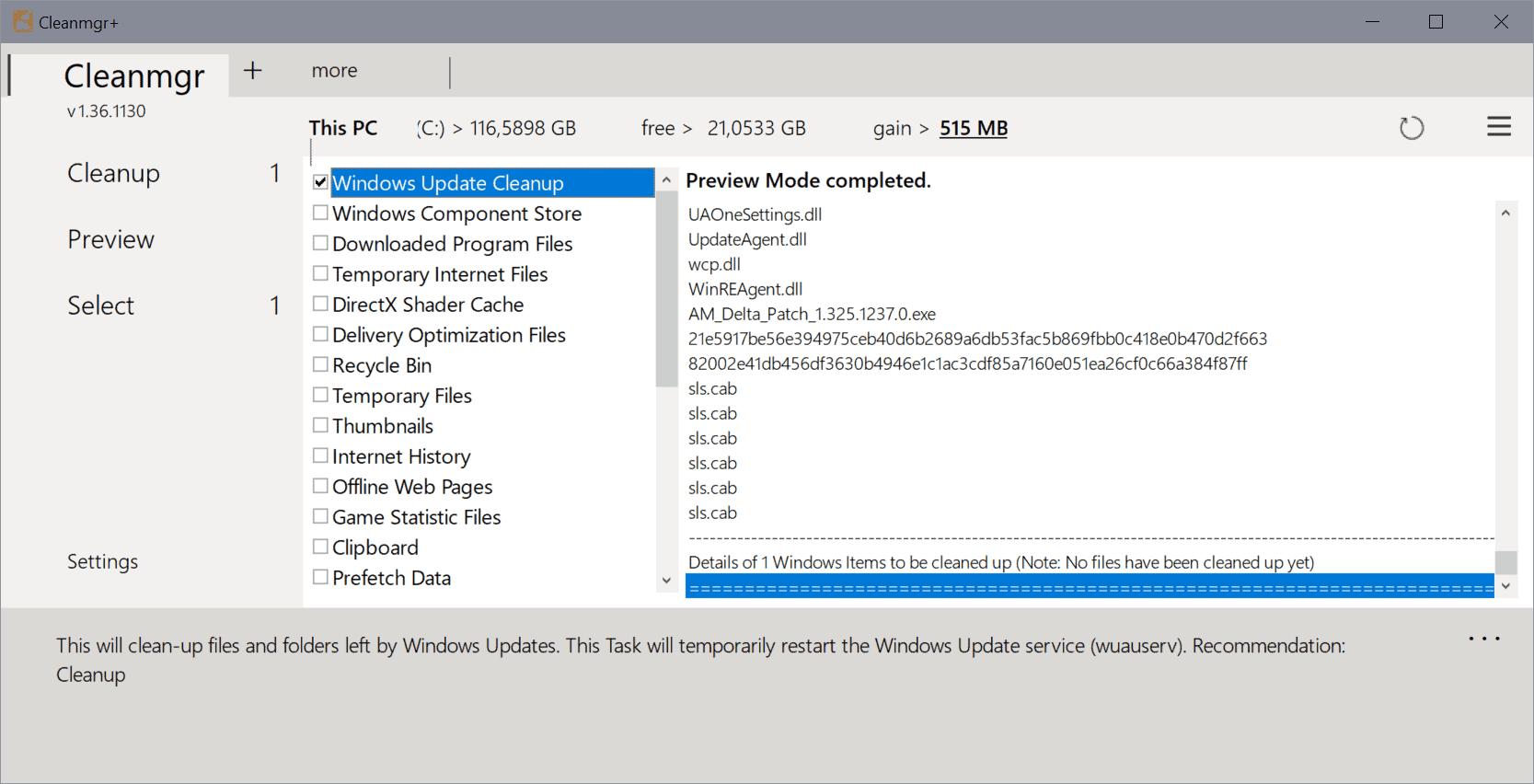
يؤدي النقر فوق علامة التبويب “المزيد” إلى الكشف عن خيارات إضافية ، معظمها لتنظيف البيانات المتعلقة بالمتصفح ولكن أيضًا المزيد Windows ذاكرة التخزين المؤقت والبيانات.
المدرجة هناك مخابئ Firefox ، كروم. إيدج ، فيفالدي ، ووترفوكس وأوبرا ، Windows مدافع ، Windows سجلات ، وعدة أخرى Windows مواقع التخزين المؤقت ، على سبيل المثال Sidebar Cache أو Font Cache.
تحقق من أي من الخيارات واضغط على زر إجراء المعاينة للحصول على معاينة مفصلة لما سيتم تنظيفه إذا قمت بتشغيل عملية التنظيف بجدية. من المستحسن استخدام المعاينة أولاً والتحقق من الإخراج قبل الضغط على زر التنظيف لجعل Cleanmgr + يحذف البيانات الموجودة في المواقع.
يمكن لمستخدمي Cleanmgr الذين لا يحتاجون إلى المشغل إزالته عن طريق حذف حزمة cleanmgr في دليل bin / pack في الأرشيف المستخرج.
الكلمات الختامية
إنها لفكرة جيدة أن تدمج كلا مشروعي التنظيف في واجهة واحدة لأنها تجعل الأمور أسهل كثيرًا للمستخدمين ، كما أنها أقل إرباكًا. إذا كنت ترغب في استخدام أداة مخصصة لعمليات التنظيف على Windows، هذا أحد البرامج التي يجب أن تراقبها ، خاصة إذا كنت تعمل Windows 10 حيث ستتم إزالة أداة تنظيف القرص المخصصة في النهاية.
أحد أفضل استخدامات أداة Microsoft Disk Cleanup هو أنها تدعم إزالة السابق Windows 10 إصدارات. بينما تحتاج إلى التأكد من أنك لا تريد العودة إلى الإصدار السابق ، فإنه عادةً ما يحرر العديد من غيغابايت من المساحة على النظام عند تشغيله.
الآن أنت: هل تستخدم أداة تنظيف القرص؟ (عبر Deskmodder)
الإعلانات
